问题描绘 :
小易听到不少用户说,使用某些美化工具或方法对 Windows 7 桌面快捷方式图标进行美化后,原来的小箭头是不见了,但却出现了一个小黑块。怎样处理 ?
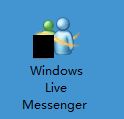
解决方法:
方法一: Fix it 自动修复
假如 懒得自己. 入手 ,我们的 Fix it 小程序可以帮你自动完成修复!
请单击下面的修复此问题链接。然后单击“文件下载”对话框中的“运行”,依照 该导游 中的步骤执行操作。
解决此问题
Microsoft Fix it 50550
注意:假如 您使用的计算机并未出现此问题,则可将自动修复功能保存至闪存驱动器或 CD 中,然后就可在出现此问题的计算机中运行该功能。
方法二: 手动修复
请参考下列步骤手动消弭 小黑块并恢复快捷方式的小箭头(本部分触及 注册表的更改,请于操作前对相关项做好备份)。
- 在开始搜索框中键入regedit.exe,回车,打开注册表编辑器。
(注册表修改不当可能会出现严重问题。因而 ,请一定严厉 依照 下列步骤操作。为了取得 进一步保护,请在修改注册表之前对其进行备份。这样就可以在出现问题时还原注册表。)
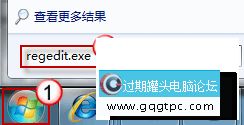
(假如 有用户账户控制窗口弹出,请允许以继续。)
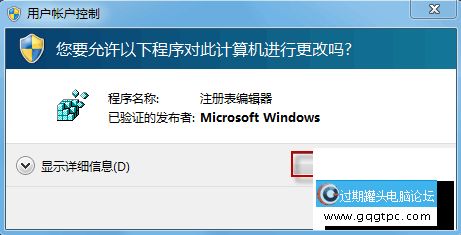
- 依次定位到以下注册表项:
HKEY_LOCAL_MACHINESOFTWAREMicrosoftWindowsCurrentVersionexplorerShell Icons
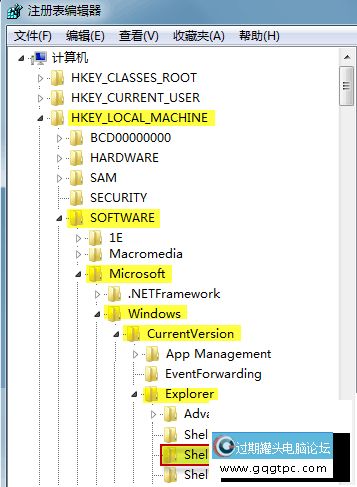
- 在右侧细节窗口找到值“29”,然后右击鼠标,选择“删除”。
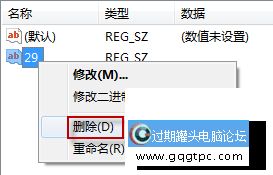
- 接着,找到注册表项:
HKEY_CURRENT_USERSoftwareMicrosoftWindowsCurrentVersionExplorer
查看其下是否有 Shell Icons 项。若有,在其右侧细节窗口假如 存在值“29”,请同样将其删除。
完成后,退出注册表编辑器并重启计算机。快捷方式图标将会恢复为正常状态。
PS:
小箭头是快捷方式区别于其他它图标的标志之一,小易不建议您将其消弭 。
假如 一定要美化的话,可以参考下述方法:
打开注册表编辑器,依次定位到:HKEY_LOCAL_MACHINESOFTWAREMicrosoftWindowsCurrentVersionexplorer Shell Icons
(Shell Icons 项并不是系统默认项,假如 不存在,请新建一个。)
在右侧细节窗口中,右键鼠标选择“新建>字符串值”,并将新字符串命名为“29”。(假如 已经有名为“29”的值存在,则不用 新建)。双击“29”,在数值数据框内输入 C:WindowsSystem32shell32.dll,51 (此处C代表系统盘盘符,可依据 具体状况 更改), 然后按“确定”保存。
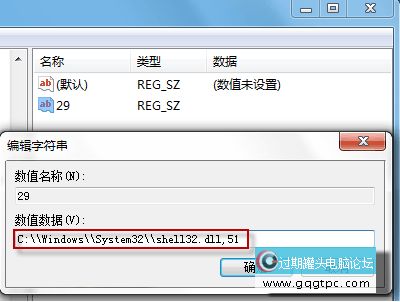
同样地,找到:HKEY_CURRENT_USERSoftwareMicrosoftWindowsCurrentVersionExplorer Shell Icons用上述方法添加(或修改)名为“29”的字符串值。这一步很重要,假如 仅修改 HKEY_LOCAL_MACHINE 分支,快捷方式图标就可能出现修改后失效的问题。
完成上述步骤后,重启计算机即可。
(假如 想恢复小箭头,直接按“解决方法”部分所述将值“29”删除即可。) |